Como corrigir o erro de atualização do Windows 10 0x800703f1 no Windows 10?
Publicados: 2018-06-07Corrija este problema rapidamente
Use uma ferramenta segura e gratuita desenvolvida pela equipe de especialistas da Auslogics.
- Fácil de usar. Basta baixar e executar, sem necessidade de instalação.
- Seguro. Nosso software é apresentado na CNET e somos um Silver Microsoft Partner.
- Livre. Queremos dizer isso, uma ferramenta totalmente gratuita.
Veja mais informações sobre Auslogics. Revise o EULA e a Política de Privacidade.
'O fracasso é o sucesso em andamento'
Albert Einstein
Embora o Windows 10 seja o sistema operacional mais polido e ajustado que a Microsoft desenvolveu até agora, alguns de seus componentes ainda deixam muito a desejar. Por exemplo, o recurso Windows Update é, por todas as contas, propenso a erros, fazendo com que os usuários do Win 10 continuem bombardeando fóruns de tecnologia e suporte com reclamações e críticas incisivas.
Por enquanto, vamos nos concentrar em como se livrar do erro de atualização do Windows 10 0x800703f1, pois esse problema persistente é o motivo pelo qual você está aqui. Para ajudá-lo, reunimos uma lista completa de dicas comprovadas sobre o que fazer quando as atualizações do Windows falham com o código de erro 800703f1.
Então, aqui estão nossas 6 principais maneiras de corrigir o código de erro 0x800703f1 ao instalar atualizações:
1. Use o Solucionador de problemas do Windows Update
Felizmente, os engenheiros da Microsoft estão cientes do fato de que problemas de atualização do Win 10 surgem de vez em quando. É por isso que eles projetaram o Windows Update Troubleshooter: essa ferramenta interna será muito útil se as atualizações do Windows falharem com o código de erro 800703f1.
Para executar esta solução, siga as instruções abaixo:
- Pressione a tecla do logotipo do Windows + o atalho da tecla I no teclado para abrir o aplicativo Configurações.
- Prossiga para a seção Atualização e segurança.
- Navegue até o painel esquerdo e selecione Solucionar problemas.
- Vá para o painel direito e selecione Windows Update.
- Localize e clique no botão Executar o solucionador de problemas. O assistente o guiará pelo processo de solução de problemas.
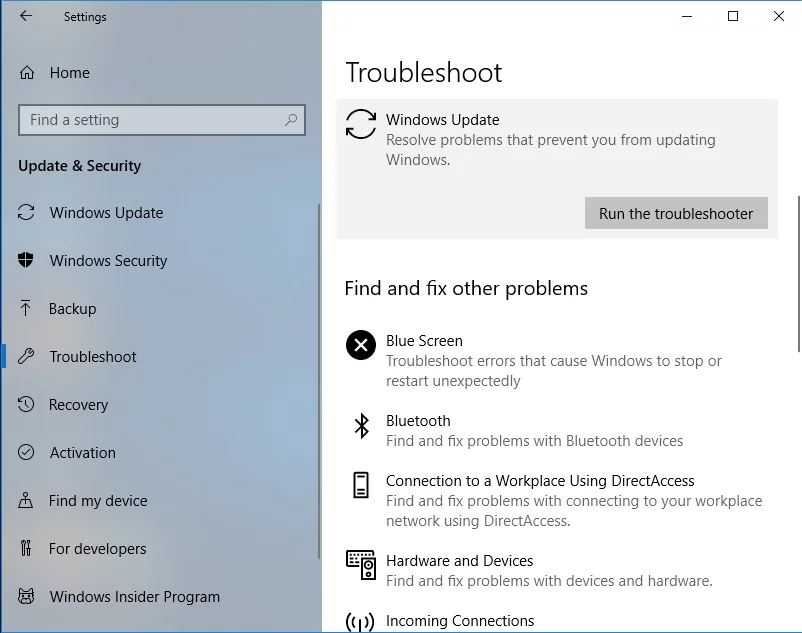
Depois de obter a permissão para prosseguir, reinicie o PC e veja se o problema foi resolvido.
2. Desative seu software antivírus
Se você usa o Windows Defender ou uma solução de segurança de terceiros, seu programa antivírus pode estar por trás do erro 0x800703f1. Para verificar se esse é o seu caso, você deve desativar temporariamente seu produto antivírus e verificar se o problema persiste.
Se você usar um produto que não seja da Microsoft, verifique seu manual e desative o software. Se essa manobra funcionar, você deve entrar em contato com o fornecedor e relatar o problema.
Se você confiou a segurança do seu PC ao Windows Defender, veja como você pode desativá-lo no Windows 10:
- Abra o aplicativo Configurações, usando o atalho de teclado do logotipo do Windows + I.
- Vá para a seção Atualização e segurança.
- Navegue até o painel esquerdo e selecione Segurança do Windows.
- Em seguida, vá para o painel direito e selecione Abrir a Central de Segurança do Windows Defender.
- Clique em Proteção contra vírus e ameaças. Em seguida, abra as configurações de proteção contra vírus e ameaças.
- Desligue a proteção em tempo real.
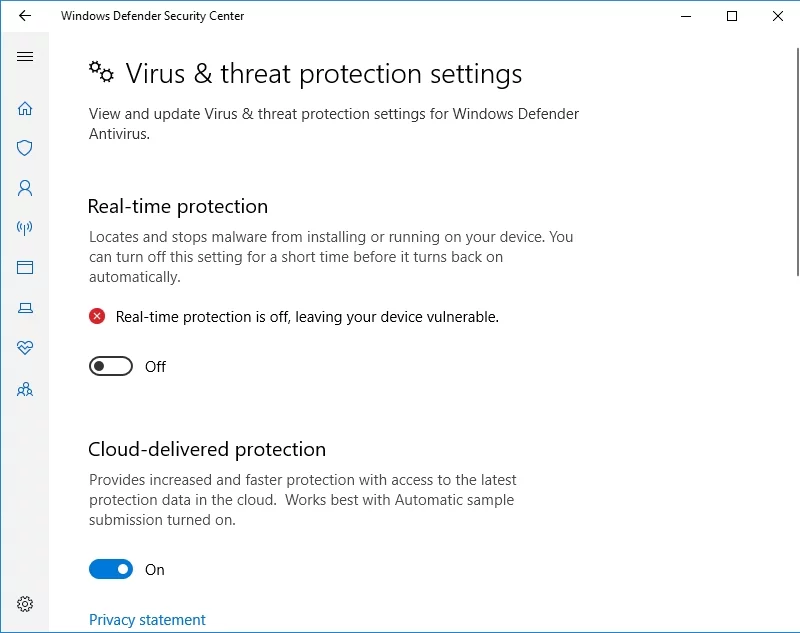
Depois de desabilitar o Windows Defender, tente realizar uma atualização. Se o erro 800703f1 continuar ocorrendo, prossiga para a correção a seguir. No entanto, se o problema foi corrigido, atualize seu sistema operacional via Windows Update.
Se o Windows Defender for sua única ferramenta de segurança, tenha cuidado: recomendamos que você evite sites suspeitos, pois seu PC fica vulnerável enquanto o Defender está desativado.
Além disso, seria sensato adicionar uma camada extra de proteção e instalar uma poderosa ferramenta anti-malware. Aconselhamos o uso do Auslogics Anti-Malware para manter as entidades nefastas afastadas: esta ferramenta atualiza seu banco de dados regularmente e, portanto, é capaz de derrubar até as ameaças mais recentes do mundo do malware. Além disso, esta ferramenta foi projetada para trabalhar lado a lado com sua principal ferramenta antivírus sem conflitos ou confrontos.
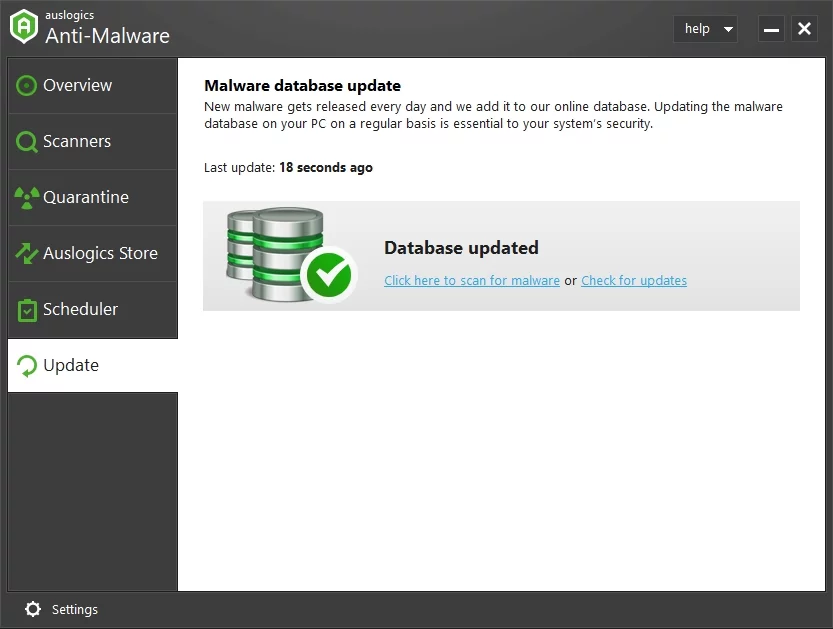
3. Corrija seus problemas de driver
Drivers problemáticos são uma causa comum de problemas de atualização no Windows 10. Portanto, se você ainda estiver procurando uma maneira de se livrar do erro de atualização do Windows 10 0x800703f1, o melhor curso de ação será verificar seus drivers. Naturalmente, a maneira mais fácil de fazer isso é empregar uma ferramenta especial para fazer o trabalho. Por exemplo, você pode usar o Auslogics Driver Updater – esta solução irá escanear todos os seus drivers em apenas um clique e atualizá-los para as versões mais recentes recomendadas pelo fabricante que são compatíveis com seu sistema operacional. Como resultado, você poderá desfrutar de um computador rápido e estável.
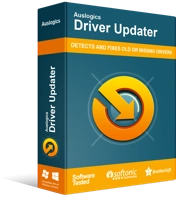
Resolver problemas do PC com o Driver Updater
O desempenho instável do PC geralmente é causado por drivers desatualizados ou corrompidos. O Auslogics Driver Updater diagnostica problemas de driver e permite que você atualize drivers antigos de uma só vez ou um de cada vez para que seu PC funcione melhor

No entanto, você mesmo pode resolver seus problemas de driver – principalmente, esta opção requer mais tempo e esforço. No entanto, cabe a você decidir como colocar seus drivers problemáticos de volta nos trilhos. É por isso que preparamos as instruções necessárias para você.
Para começar, a atualização de seus drivers por meio do Gerenciador de dispositivos pode ser bem-sucedida nas circunstâncias em questão.
Aqui está o que você deve fazer:
- Localize o ícone Iniciar na barra de tarefas (o ícone do logotipo do Windows) e clique com o botão direito nele.
- Localize o Gerenciador de dispositivos e clique nele.
- Selecione o dispositivo cujo driver você deseja atualizar.
- Clique com o botão direito do mouse no dispositivo e selecione Atualizar software de driver.
- Configure o Gerenciador de dispositivos para pesquisar novos drivers online.
Você deve realizar os procedimentos acima para cada peça de hardware cujo driver precisa ser atualizado. Infelizmente, o Gerenciador de dispositivos pode não encontrar as versões necessárias, portanto, esteja pronto para atualizar seus drivers manualmente. Tenha em mente que este método é extremamente demorado e deve ser executado com a máxima precisão – você pode acabar instalando um driver errado e danificando seu sistema operacional.
Para atualizar seus drivers manualmente, certifique-se de saber o modelo exato do seu dispositivo e qual driver específico é necessário para que seu hardware funcione corretamente. Recomendamos que você inicie sua pesquisa no site oficial do fabricante do dispositivo. Para ser preciso, você deve procurar na seção de suporte o software necessário. Reinicie seu PC depois de instalar novos drivers e verifique o erro 0x800703f1.
Em uma situação em que o problema 0x800703f1 persiste, talvez seja necessário reverter seus drivers atuais: é provável que eles sejam incompatíveis com seu sistema. Para fazer isso no Windows 10, use o seguinte guia:
- Clique com o botão direito do mouse no ícone do logotipo do Windows na barra de tarefas.
- Selecione Gerenciador de dispositivos na lista de opções disponíveis.
- Encontre um dispositivo problemático e clique com o botão direito nele.
- Selecione Propriedades no menu suspenso.
- Navegue até a guia Driver e clique em Reverter driver.
Depois de restaurar os drivers, reinicie o PC e verifique o centro do Windows Update. Se suas atualizações continuarem travando, você deve navegar para a solução a seguir.
4. Execute uma verificação SFC
É possível que suas atualizações do Windows falhem com o código de erro 0x800703f1 devido a arquivos de sistema ausentes ou corrompidos. Nesse caso, é aconselhável executar o Verificador de arquivos do sistema. Essa ferramenta faz parte do seu sistema operacional e foi projetada para corrigir problemas de arquivos do sistema de maneira segura e eficaz.
Para executar uma verificação SFC no Windows 10, execute as seguintes etapas:
- Pressione a tecla do logotipo do Windows + atalho X no teclado.
- Selecione Prompt de Comando (Admin) (ou PowerShell (Admin) se o Prompt de Comando não estiver disponível) na lista de opções.
- Digite sfc /scannow na janela do prompt de comando e pressione Enter.
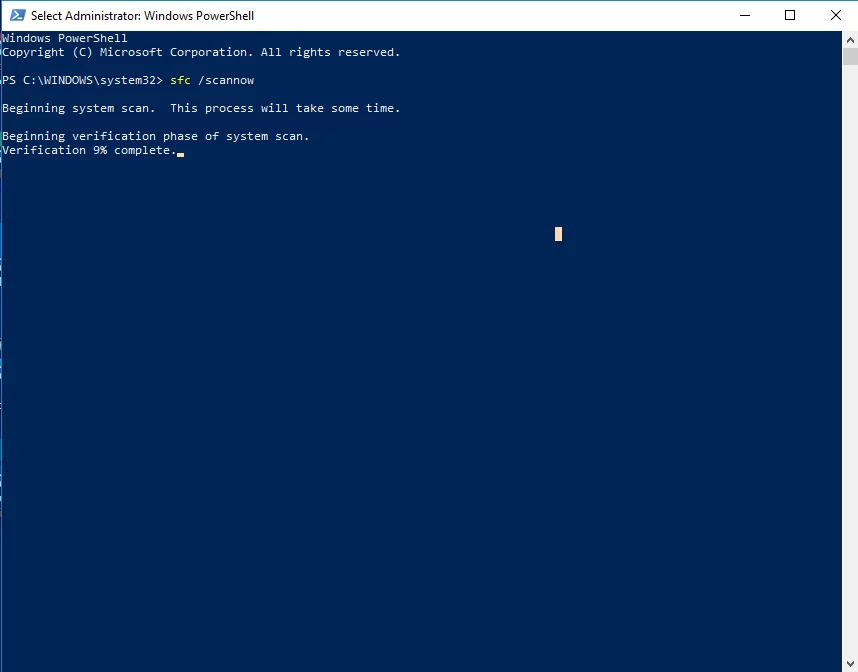
Aguarde a conclusão da verificação – pode demorar um pouco, então seja paciente. De forma alguma você deve abortar o processo!
Quando a verificação estiver concluída, saia do Prompt de Comando, reinicie o computador e verifique o Windows Update. Nenhum sucesso ainda? De qualquer forma, não há necessidade de se desesperar. Continue trabalhando seu caminho para baixo - a correção a seguir pode ser seu triunfo.
5. Execute o DISM
Se a execução do Verificador de Arquivos do Sistema não tiver funcionado, é hora de você permitir que a ferramenta de Gerenciamento e Manutenção de Imagens de Implantação (DISM) funcione. Este conjunto de instruções está aqui para ajudá-lo:
- Abra o prompt de comando como administrador (use as diretrizes da correção anterior).
- Insira DISM.exe /Online /Cleanup-image /Restorehealth e clique em Enter.
- Se o comando acima não funcionar, insira sua mídia de instalação e execute o seguinte comando: DISM.exe /Online /Cleanup-Image /RestoreHealth /Source:C:\RepairSource\Windows /LimitAccess. Certifique-se de substituir C:\RepairSource\Windows pelo local da sua mídia. Aperte Enter.
Aguarde a conclusão da verificação do DISM e tente atualizar seu sistema operacional. Sem sorte até agora? Nesse caso, você pode recorrer à opção nuclear.
6. Instalação limpa do Windows 10
Realizar uma instalação limpa do Windows 10 é a última correção, pois essa opção é bastante drástica. Em primeiro lugar, faça backup de seus arquivos importantes para evitar a perda permanente de dados. Certifique-se de ter os instaladores para seus aplicativos de terceiros disponíveis – você perderá todos os seus softwares que não são da Microsoft.
Para dar ao seu Windows 10 um novo começo, faça o seguinte:
- Abra o aplicativo Configurações clicando na tecla do logotipo do Windows e na tecla I simultaneamente.
- Insira Atualização e segurança e selecione Redefinir este PC.
- Clique em Começar e selecione Remover tudo.
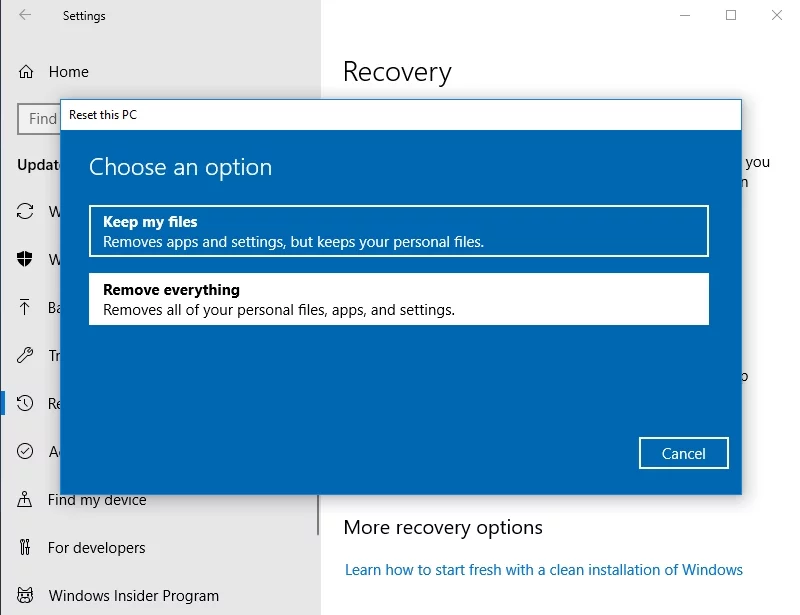
Agora você sabe como corrigir o código de erro 0x800703f1 ao instalar atualizações.
Nossas dicas foram úteis?
Aguardamos suas ideias e comentários.
